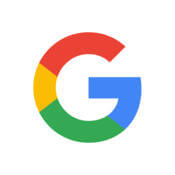< この記事をシェア >
iPhoneやiPadで「OK Google」を使う方法です。
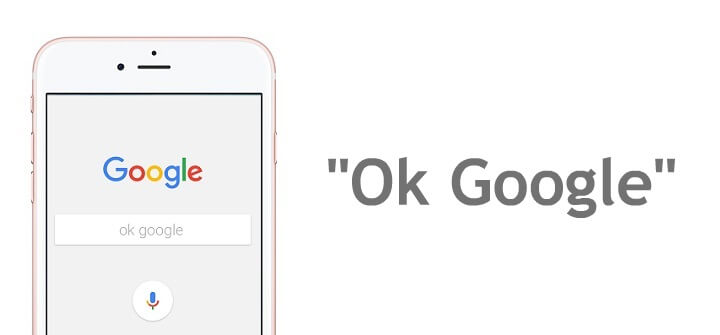
スマホに喋りかけてGoolgeにいろいろと検索してもらったりできる「OK Google」
最近はテレビCMなどでもバンバン流れているのでAndroidスマホでは、けっこうお馴染みになってきてるかもです。
この「OK Google」ですが、iPhoneやiPadなどiOS端末でも使うことができます。
先日、アメトークの「まだまだiPhone使いこなせない芸人」でも紹介されてたらしいです。
ということでiOS端末で「OK Google」を使う方法をご紹介します。
iPhone・iPadで「OK Google」を使う方法
そもそも「OK Google」って?
公式動画もあるのですが、こじゃれた感じよりもAtsushi Yamauchiさんが公開されている↑の動画の方がわかりやすいと思います。
要はスマホに「OK Google」と話しかけるだけでいろいろと回答したり探したりしてくれるという音声を使った機能です。
iOS版のGoogleアプリを使う
Androidみたいにホーム画面から呼び出すとかはできない
Android版では設定によってはホーム画面などから「OK Google」と呼び出せばいいのですが、iPhoneやiPadの場合、Googleアプリを起動してからというステップになります。
当たり前なんですが、iOS用のアプリの1つという形になります。
↑からGoogleアプリをiPhone・iPadにインストールしておきます。
OK Googleできるように設定
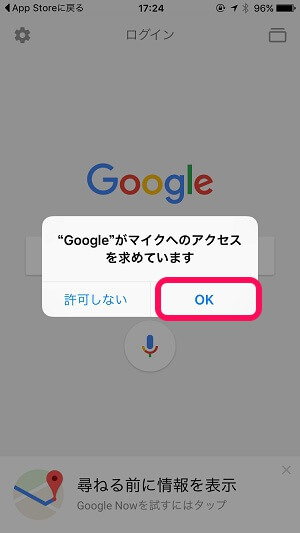
初回起動時にマイクへのアクセスを求められます。
「OK」をタップします。
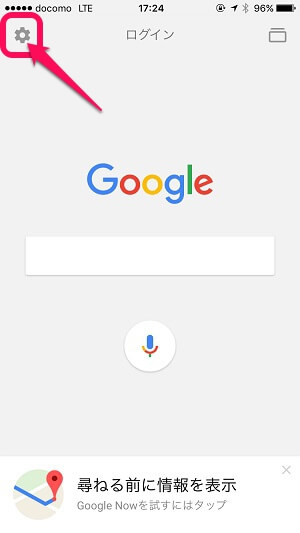
左上のメニューボタンをタップします。
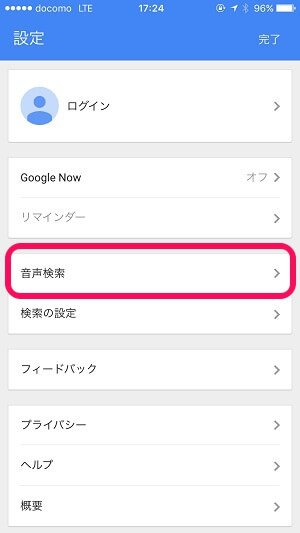
設定が開きます。
「音声検索」をタップします。
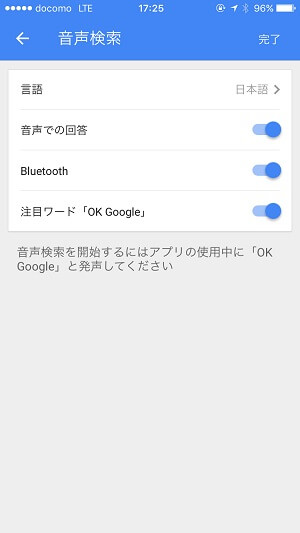
この中にある設定を全部ONにします。
Bluetoothとか微妙な項目もありますが、まぁONで問題ないかと。
右上の「完了」をタップしてトップに戻ります。
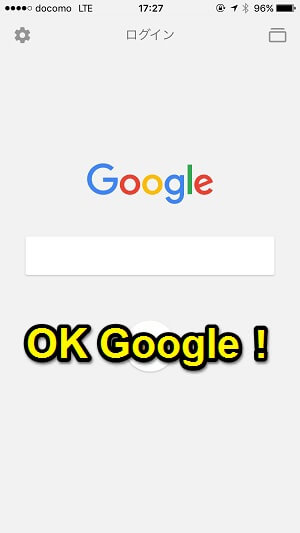
この状態で何もせず「OK Google」と話しかけます。
音声ボタンを押す必要などありません。
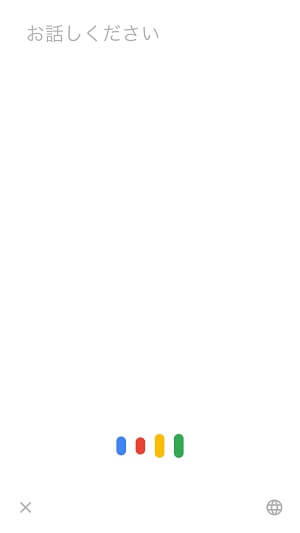
音声検索が起動します。
今回は「渋谷までの距離は?」と聞いてみました。
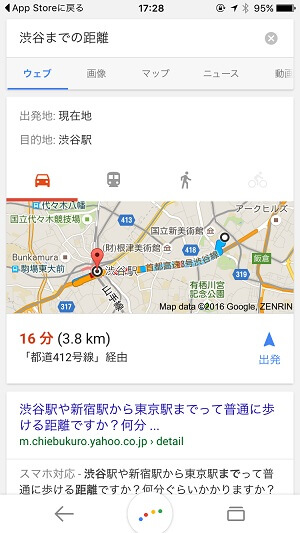
現在地(この時は六本木周辺)から渋谷までの検索などがヒットしました。
また音声も出ます。
機械的なあの声で「ここから渋谷までは…」とお話してきます。
iPhoneやiPadでGoogleアプリを介しての「OK Google」は基本的にWEB検索となります。
Androidみたいにフルで機能を使うのは難しいですが(当たり前)、それでもけっこう使えるので気になる人はやってみてください。
< この記事をシェア >
\\どうかフォローをお願いします…//
このiPhone・iPadで『OK Google』を使う方法の最終更新日は2016年2月1日です。
記事の内容に変化やご指摘がありましたら問い合わせフォームまたはusedoorのTwitterまたはusedoorのFacebookページよりご連絡ください。